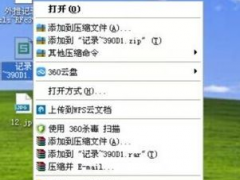硬盘安装,小编教你笔记本电脑怎么安装固态硬盘
教程之家
Win7
想要获得更好的游戏体验?给笔记本加装固态硬盘吧。想实现秒速开机?给笔记本加装固态硬盘吧。想要让老笔记本起死回生?给笔记本加装固态硬盘吧。可是怎么去给笔记本安装固态硬盘?下面,小编给大家带来了笔记本电脑安装固态硬盘的图文操作。
硬盘分为机械硬盘和固态硬盘,是计算机中最重要的存储设备,虽然目前固态硬盘的市场遭到了机械硬盘的强力冲击,但是在不少领域,固态硬盘依然有着自己不可撼动的优势,如果用户想要使用,该怎么去安装固态硬盘?下面,小编就来跟大伙分享笔记本电脑安装固态硬盘的操作了。
笔记本电脑怎么安装固态硬盘
把笔记本的翻过来卸除如下图所示9颗固定螺丝
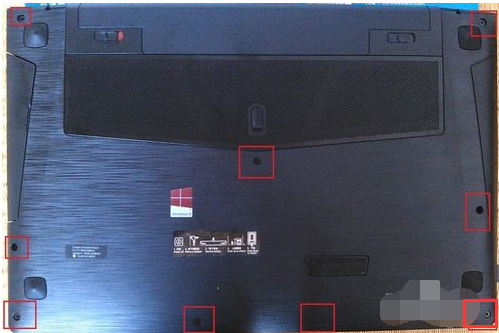
安装硬盘图-1
拔出光驱,如下图先拨开1号位,再按住2号位卡扣,即可将光驱拔出。此接口可接驳光驱、硬盘、显卡、散热器等常用配件,且均支持热插拔。

电脑图-2
拆除背盖,如下图:先起开电池两端1号标注位较轻松,再抠开电池连接处2号位指甲抠一下即可,此三处抠开后背盖向上顺时针依次掰开,掌托两端3号位卡扣较紧切勿蛮力。

笔记本图-3
掀开背盖后就可以看到硬盘、内存、散热器等等。

笔记本图-4
找到mSATA接口。长成如图所示这样的。

安装硬盘图-5
在购买的固态硬盘的时候一定要记得购买托盘。不然是安装不上去的。图下是我的硬盘和托盘。

笔记本图-6
把固态硬盘安装到托盘上,再安装到笔记本的mSATA接口上。

电脑图-7
软件和系统就和平时的机械硬盘安装是一样的。
![笔记本安装win7系统步骤[多图]](https://img.jiaochengzhijia.com/uploadfile/2023/0330/20230330024507811.png@crop@160x90.png)
![如何给电脑重装系统win7[多图]](https://img.jiaochengzhijia.com/uploadfile/2023/0329/20230329223506146.png@crop@160x90.png)

![u盘安装win7系统教程图解[多图]](https://img.jiaochengzhijia.com/uploadfile/2023/0322/20230322061558376.png@crop@160x90.png)
![win7在线重装系统教程[多图]](https://img.jiaochengzhijia.com/uploadfile/2023/0322/20230322010628891.png@crop@160x90.png)
![win7升级win10系统的方法步骤[多图]](https://img.jiaochengzhijia.com/uploadfile/2023/0303/20230303231040672.jpg@crop@240x180.jpg)
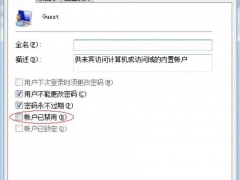
![win7修复安装系统的详细步骤介绍[多图]](https://img.jiaochengzhijia.com/uploadfile/2022/0408/20220408120616785.png@crop@240x180.png)